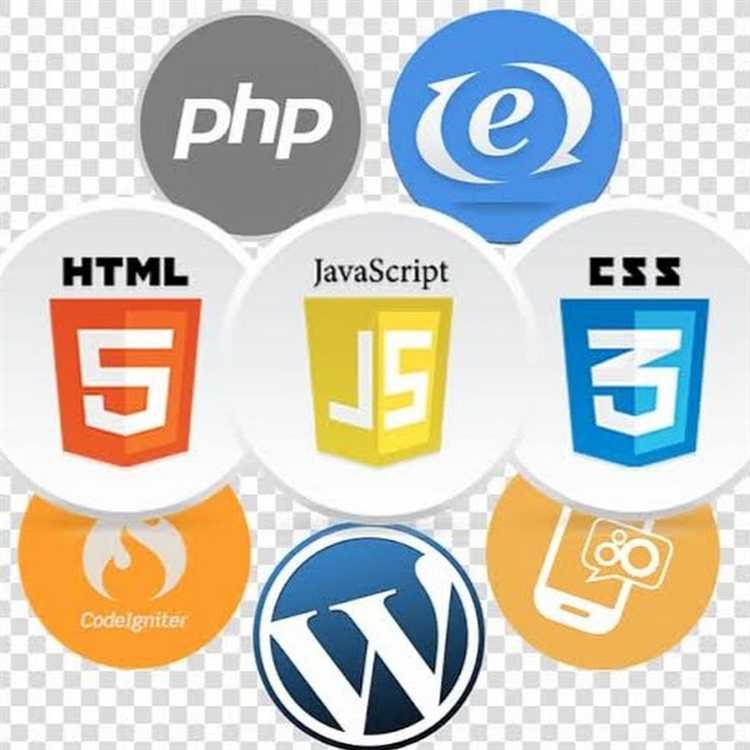
Чтобы запустить PHP-сайт локально, необходимо настроить окружение, эмулирующее веб-сервер с поддержкой интерпретатора PHP. Наиболее простой способ – использовать готовые программные сборки, такие как XAMPP, OpenServer или Local by Flywheel, включающие Apache, MySQL и PHP.
Установив XAMPP, достаточно перенести файлы проекта в папку htdocs, находящуюся в каталоге установки. Например, если сайт размещён в C:\xampp\htdocs\mysite, его можно открыть в браузере по адресу http://localhost/mysite. Для OpenServer используется каталог domains, и сайт будет доступен по адресу вида http://mysite/, если создана соответствующая папка и настроено имя проекта.
Файл index.php должен быть в корне проекта – именно он загружается по умолчанию. Если сайт не открывается, проверьте, запущены ли службы Apache и PHP. В XAMPP это делается через панель управления, в OpenServer – через значок в трее.
Для более гибкой настройки можно создать файл .htaccess, указать виртуальные хосты в httpd-vhosts.conf и прописать их в файле hosts системы. Это позволяет работать с адресами вроде http://myproject.local вместо localhost.
PHP-скрипты не работают напрямую при открытии через файл, например file:///C:/mysite/index.php, так как браузер не умеет интерпретировать PHP. Нужен именно сервер, передающий код в интерпретатор и возвращающий HTML-ответ. Без этого вы увидите исходный код или получите ошибку загрузки.
Установка XAMPP для локального сервера
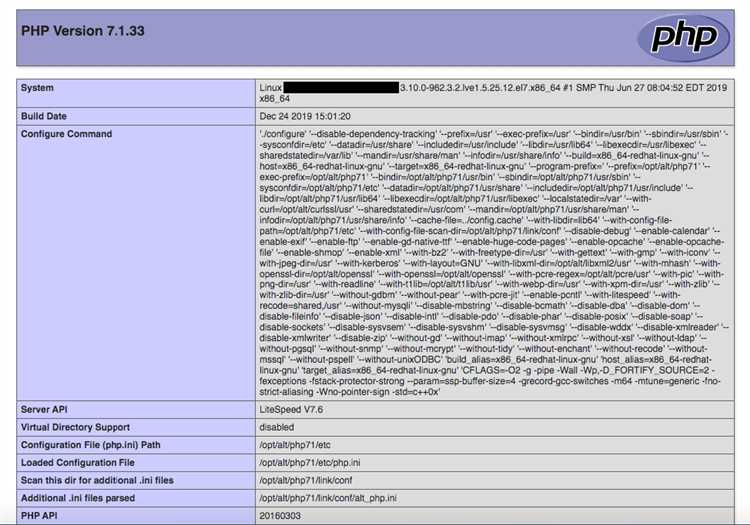
- Перейдите на официальный сайт: apachefriends.org.
- Выберите версию XAMPP, соответствующую вашей операционной системе (Windows, macOS, Linux).
- Скачайте установочный файл. Для Windows это будет
.exe, для macOS –.dmg. - Запустите установку с правами администратора.
- В мастере установки оставьте компоненты по умолчанию: Apache, MySQL, PHP, phpMyAdmin.
- Выберите директорию установки, например
C:\xamppили/Applications/XAMPPна macOS. - После завершения установки запустите панель управления XAMPP (XAMPP Control Panel).
- Нажмите «Start» напротив Apache и MySQL. Убедитесь, что оба модуля запущены и без ошибок.
Чтобы проверить работоспособность, откройте браузер и введите http://localhost. Если отображается стартовая страница XAMPP – установка прошла успешно.
Как настроить Apache и MySQL для работы с PHP
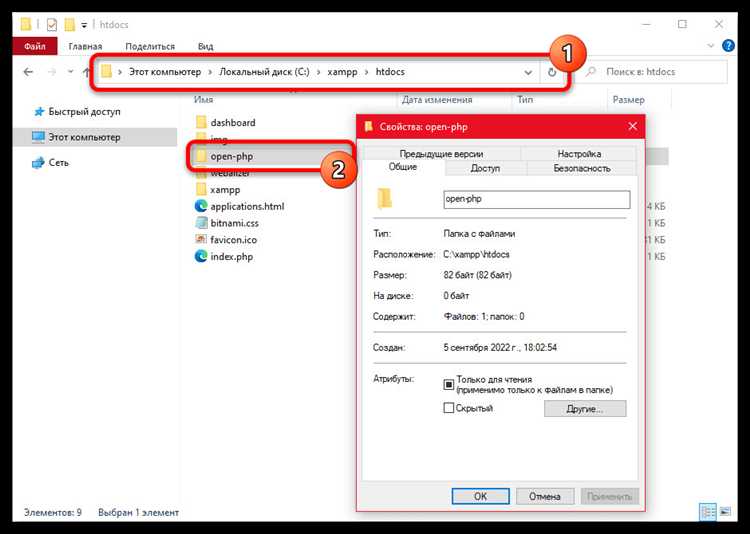
1. Установка Apache: Скачайте актуальную версию Apache с официального сайта https://httpd.apache.org. При установке выберите порт 80 или 8080, если 80 уже занят. Укажите каталог установки, например, C:\Apache24. После установки откройте httpd.conf и проверьте строки:
ServerRoot «C:/Apache24»
Listen 80
DocumentRoot «C:/Apache24/htdocs»
<Directory «C:/Apache24/htdocs»>
Замените пути, если устанавливали в другую директорию.
2. Подключение PHP к Apache: Скачайте PHP с сайта https://windows.php.net (версия Thread Safe). Распакуйте в, например, C:\php. В файле httpd.conf Apache добавьте:
LoadModule php_module «C:/php/php8apache2_4.dll»
AddHandler application/x-httpd-php .php
PHPIniDir «C:/php»
Создайте файл php.ini на основе php.ini-development, включите нужные расширения, например:
extension=mysqli
extension=pdo_mysql
3. Установка MySQL: Скачайте MySQL Community Server с https://dev.mysql.com. При установке выберите тип «Developer Default». Установите пароль для пользователя root. После завершения убедитесь, что служба MySQL запущена (служба называется MySQL80).
4. Проверка взаимодействия: Перезапустите Apache. Создайте файл info.php в папке htdocs с содержимым:
<?php phpinfo(); ?>
Откройте http://localhost/info.php. Убедитесь, что отображаются разделы Apache Environment, Loaded Configuration File, и MySQLi Support. Если они отсутствуют – проверьте пути и загруженные расширения.
Расположение файлов PHP в директории сервера
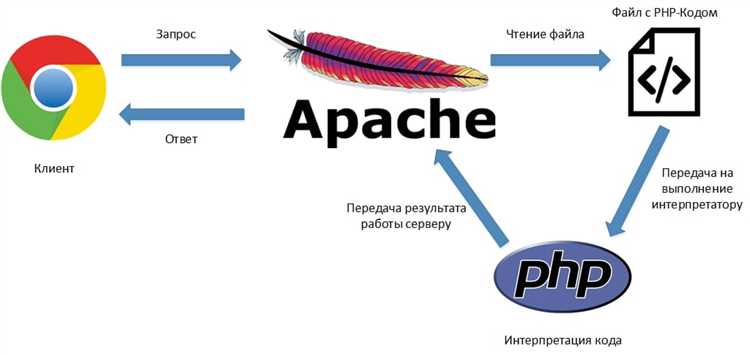
Для корректной работы локального PHP-сайта все файлы проекта должны находиться внутри корневой директории веб-сервера. В XAMPP путь к этой папке – C:\xampp\htdocs, в случае с OpenServer – C:\OpenServer\domains. У MAMP на macOS – /Applications/MAMP/htdocs.
Создайте внутри этой директории отдельную папку для каждого проекта. Например, C:\xampp\htdocs\mysite. Файл начальной загрузки, чаще всего index.php, должен располагаться в корне этой папки. Подключаемые скрипты, шаблоны, стили и изображения структурируйте в подкаталогах – это упрощает навигацию и поддержку кода.
После размещения файлов доступ к сайту осуществляется через браузер по адресу, соответствующему названию папки. Для примера: http://localhost/mysite. В OpenServer каждый подкаталог внутри domains становится отдельным виртуальным хостом. Так, папка C:\OpenServer\domains\mysite будет доступна по адресу http://mysite.
Избегайте использования пробелов и русских символов в названиях файлов и папок. Структуру проекта определяйте с учётом безопасности – закрытые от доступа директории выносите за пределы веб-директории или защищайте средствами конфигурации сервера.
Запуск локального сервера с помощью XAMPP
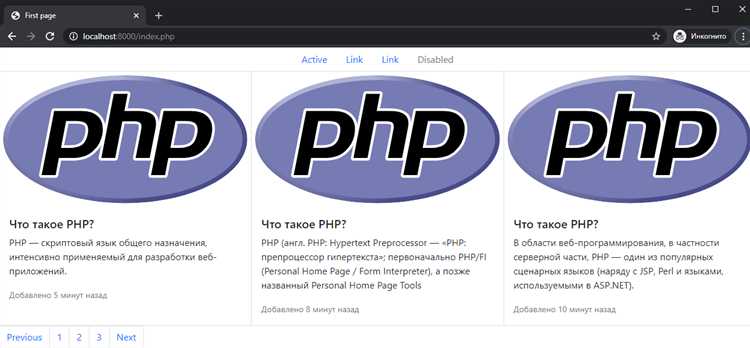
Установите XAMPP с официального сайта apachefriends.org, выбрав версию под вашу операционную систему. После загрузки запустите установочный файл и следуйте инструкциям. Не изменяйте путь установки по умолчанию – C:\xampp для Windows или /Applications/XAMPP для macOS.
После установки выполните следующие действия:
- Откройте панель управления XAMPP.
- Запустите модули Apache и MySQL, нажав кнопку «Start» рядом с каждым.
- Убедитесь, что статус обоих модулей стал зелёным. Это означает успешный запуск.
Для проверки работы сервера:
- Откройте браузер и введите
http://localhost. - Если видите стартовую страницу XAMPP – сервер работает корректно.
Чтобы открыть PHP-файл:
- Скопируйте ваш PHP-файл или папку с проектом в директорию
htdocsвнутри каталога XAMPP. - Откройте браузер и перейдите по адресу
http://localhost/имя_файла.phpилиhttp://localhost/имя_папки/.
Если порт 80 занят, измените его в файле httpd.conf (найдёте через кнопку «Config» рядом с Apache). Замените строку Listen 80 на, например, Listen 8080, и используйте http://localhost:8080 для доступа к серверу.
Как проверить работу PHP с простым скриптом
Создайте новый файл с именем info.php в корневой директории вашего локального сервера, например, в htdocs для XAMPP или www для OpenServer.
Откройте файл в текстовом редакторе и вставьте следующий код:
<?php
phpinfo();
?>Сохраните изменения и откройте браузер. Введите адрес http://localhost/info.php.
Если сервер настроен правильно, вы увидите страницу с подробной информацией о конфигурации PHP: версия, загруженные модули, пути, настройки среды. Это подтверждает, что интерпретатор PHP работает и обрабатывает скрипты.
После проверки удалите файл info.php, чтобы закрыть доступ к конфиденциальной информации о сервере.
Подключение базы данных MySQL к локальному сайту
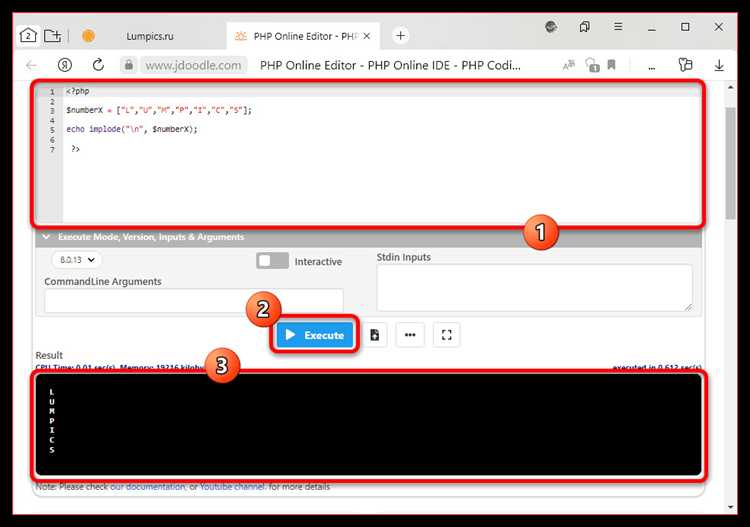
Для подключения базы данных MySQL к PHP-сайту на локальном сервере (например, XAMPP или OpenServer), необходимо создать базу данных и указать параметры соединения в коде.
Создайте базу данных в phpMyAdmin. Перейдите по адресу http://localhost/phpmyadmin, нажмите «Создать», введите имя базы данных (например, mysite_db) и выберите кодировку utf8mb4_general_ci.
В корне проекта создайте файл db.php с содержимым:
<?php
$host = 'localhost';
$user = 'root';
$password = '';
$dbname = 'mysite_db';
$mysqli = new mysqli($host, $user, $password, $dbname);
if ($mysqli->connect_error) {
die('Ошибка подключения: ' . $mysqli->connect_error);
}
?>Файл подключается в нужных скриптах с помощью require_once 'db.php';.
После подключения можно выполнять SQL-запросы:
$result = $mysqli->query("SELECT * FROM users");
while ($row = $result->fetch_assoc()) {
echo $row['name'];
}Для безопасности используйте подготовленные выражения:
$stmt = $mysqli->prepare("SELECT * FROM users WHERE email = ?");
$stmt->bind_param("s", $email);
$stmt->execute();
$result = $stmt->get_result();Убедитесь, что модуль MySQL включён в конфигурации PHP (в XAMPP – php.ini, параметр extension=mysqli не должен быть закомментирован).
Решение проблем с доступом к сайту через браузер

Если сайт на PHP не открывается в браузере, проверь, запущен ли локальный сервер. Для XAMPP убедись, что активны модули Apache и MySQL. В случае с OpenServer убедись, что переключатель в трее находится в зелёном статусе.
Проверь, что файлы сайта размещены в нужной директории. В XAMPP путь должен быть htdocs/имя_проекта, в OpenServer – domains/имя_проекта. Название проекта должно соответствовать адресу, который ты вводишь в браузере, например: http://имя_проекта/.
Если браузер сообщает об ошибке подключения, проверь, не занят ли порт 80 или 443 другим процессом. В XAMPP можно изменить порт Apache в файле httpd.conf (директива Listen) и http-ssl.conf для HTTPS. После изменения используй http://localhost:порт/.
При использовании Windows убедись, что в файле hosts (C:\Windows\System32\drivers\etc\hosts) есть строка 127.0.0.1 имя_проекта. Без неё адрес вида http://имя_проекта/ не будет работать.
Открой DevTools (F12 в браузере), перейди во вкладку «Сеть» и обнови страницу. Если отображается ошибка 404 – проверь имя файла index.php. Если 500 – включи отображение ошибок в php.ini директивой display_errors = On и перезапусти сервер.
При наличии установленного антивируса или фаервола временно отключи их – они могут блокировать порты или процессы сервера.
Если сайт использует базу данных, проверь подключение в файле конфигурации – правильность имени пользователя, пароля, названия базы и хоста (обычно localhost).
Как остановить и перезапустить сервер для изменений
Если вы используете XAMPP, остановите сервер через панель управления: нажмите Stop рядом с Apache, затем снова Start, чтобы применить изменения в коде PHP или конфигурации.
На Linux с установленным Apache выполните команду sudo systemctl restart apache2. Для Nginx используйте sudo systemctl restart nginx. Это немедленно перезапустит сервис, применив все актуальные изменения.
Если сервер запущен через встроенный PHP-сервер (php -S localhost:8000), завершите процесс нажатием Ctrl + C в терминале и снова выполните команду запуска.
Изменения в файлах php.ini требуют перезапуска сервера. Без этого новые настройки, например display_errors или memory_limit, не вступят в силу.
После обновления маршрутов, конфигурации или зависимостей убедитесь, что сервер остановлен и запущен заново – особенно при использовании фреймворков, таких как Laravel, где могут кэшироваться конфигурации.
Вопрос-ответ:
Как запустить PHP-сайт на локальном сервере?
Для того чтобы запустить сайт на PHP на локальном сервере, вам нужно сначала установить серверное программное обеспечение, которое поддерживает PHP, например, XAMPP или WAMP. После установки программы, вам нужно будет положить файлы вашего сайта в папку, предназначенную для хранения веб-ресурсов (например, папка «htdocs» в XAMPP). Затем, запустив сервер, откройте браузер и введите «localhost» или «127.0.0.1» в адресной строке. Если все настроено верно, ваш сайт откроется.
Как установить XAMPP для работы с PHP?
Для установки XAMPP необходимо скачать установочный файл с официального сайта XAMPP. После загрузки запустите файл и следуйте инструкциям на экране. Во время установки можно выбрать компоненты, которые вам нужны. Для работы с PHP достаточно оставить включенными Apache и MySQL. После завершения установки откройте панель управления XAMPP и запустите сервер Apache, который будет обрабатывать PHP файлы. Теперь можно размещать файлы вашего сайта в папке «htdocs».
Почему мой сайт на PHP не отображается в браузере?
Причин, почему сайт на PHP может не отображаться, несколько. Во-первых, проверьте, запущен ли сервер (например, Apache в XAMPP или WAMP). Если сервер не работает, сайт не откроется. Во-вторых, убедитесь, что файлы сайта размещены в правильной папке (например, в «htdocs» в XAMPP). В-третьих, возможно, код PHP содержит ошибки, которые мешают правильному отображению. Проверьте логи ошибок сервера или консоль браузера на наличие ошибок. Если все настройки верны, сайт должен открыться при вводе «localhost» в браузере.
Как настроить PHP на локальном сервере, чтобы сайт работал корректно?
Для корректной работы сайта на PHP на локальном сервере важно, чтобы сервер был правильно настроен. Убедитесь, что PHP установлен и правильно интегрирован в ваш локальный сервер (например, XAMPP). Также проверьте настройки конфигурации PHP, такие как версия PHP и включение необходимых расширений. Эти настройки можно изменить в файле php.ini, который находится в папке с настройками вашего сервера. Наконец, убедитесь, что файлы сайта находятся в правильной директории, и сервер работает без ошибок.
Как подключить базу данных MySQL для PHP-сайта на локальном сервере?
Для подключения базы данных MySQL на локальном сервере необходимо сначала запустить сервер базы данных, например, в панели управления XAMPP или WAMP. Затем создайте базу данных через phpMyAdmin или с помощью команд SQL. В вашем PHP-коде нужно использовать функцию mysqli_connect() или PDO для подключения к базе данных. В параметрах подключения укажите хост (обычно «localhost»), имя пользователя (по умолчанию «root»), пароль (по умолчанию пустой) и имя базы данных. После этого вы сможете работать с базой данных на вашем локальном сервере.
Как открыть PHP-сайт в браузере на локальном сервере?
Чтобы открыть сайт на PHP в браузере на локальном сервере, необходимо установить серверное ПО, которое будет обрабатывать PHP-файлы, например, XAMPP или WAMP. После установки нужно разместить файлы сайта в папке для публичных файлов (обычно это папка «htdocs» в XAMPP). Затем откройте браузер и введите адрес «http://localhost/имя_папки» для просмотра сайта. Это позволит вам видеть локально запущенную версию сайта без необходимости подключения к внешнему серверу.
Что делать, если PHP-сайт не открывается на локальном сервере?
Если сайт не открывается, нужно проверить несколько моментов. Во-первых, убедитесь, что серверное ПО (например, XAMPP или WAMP) запущено и работает корректно. Проверьте, активированы ли все нужные сервисы, такие как Apache и MySQL, если они необходимы для работы сайта. Далее проверьте, правильно ли размещены файлы сайта в нужной папке, и что указанный путь в браузере верен. Если ошибки в коде сайта, убедитесь, что все PHP-скрипты корректно написаны и не содержат синтаксических ошибок, которые могут препятствовать загрузке страницы.






